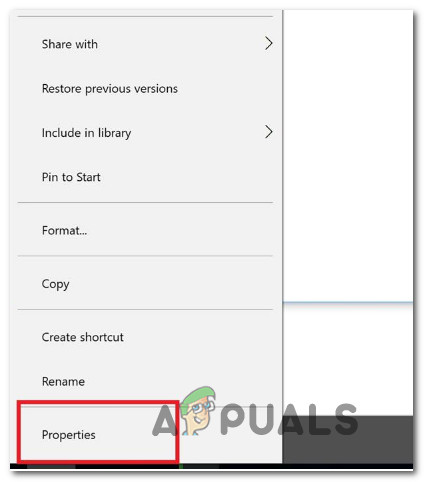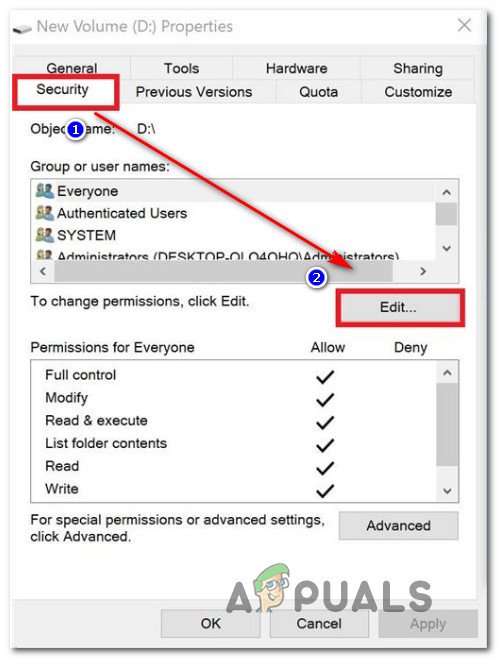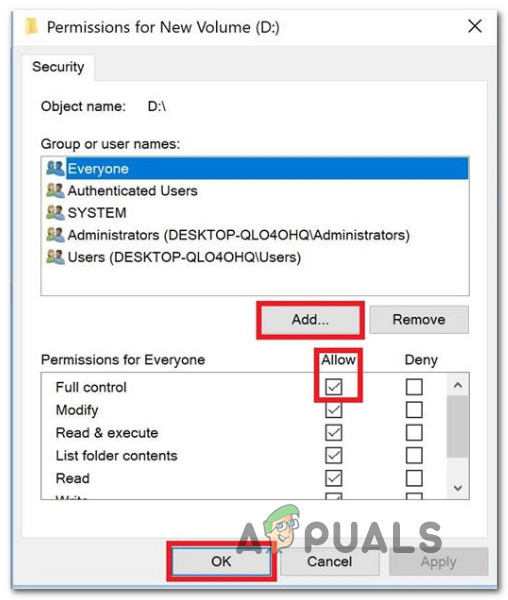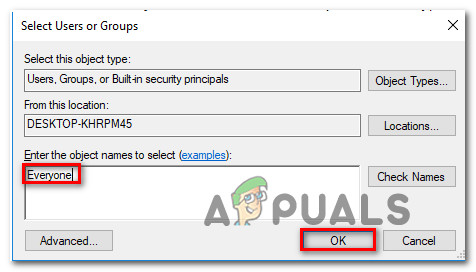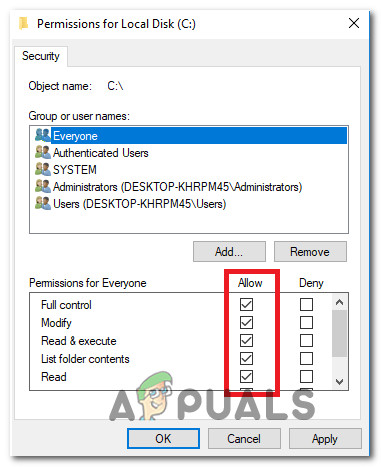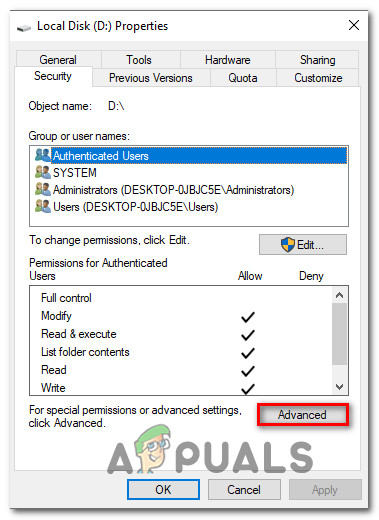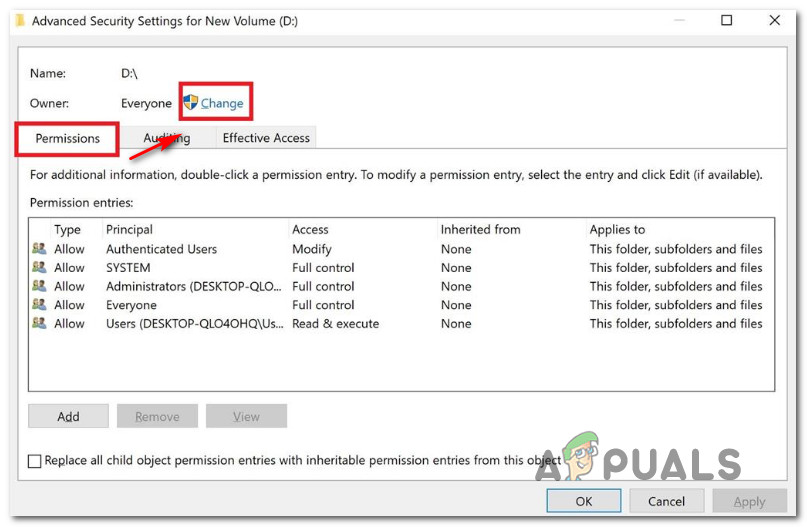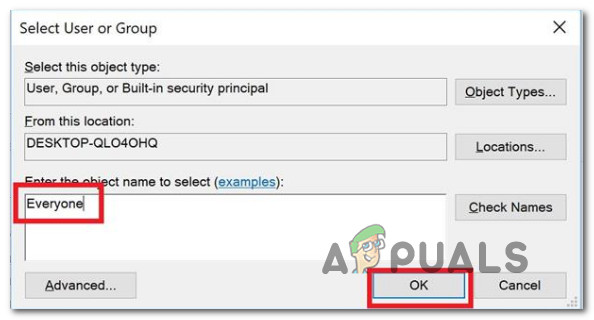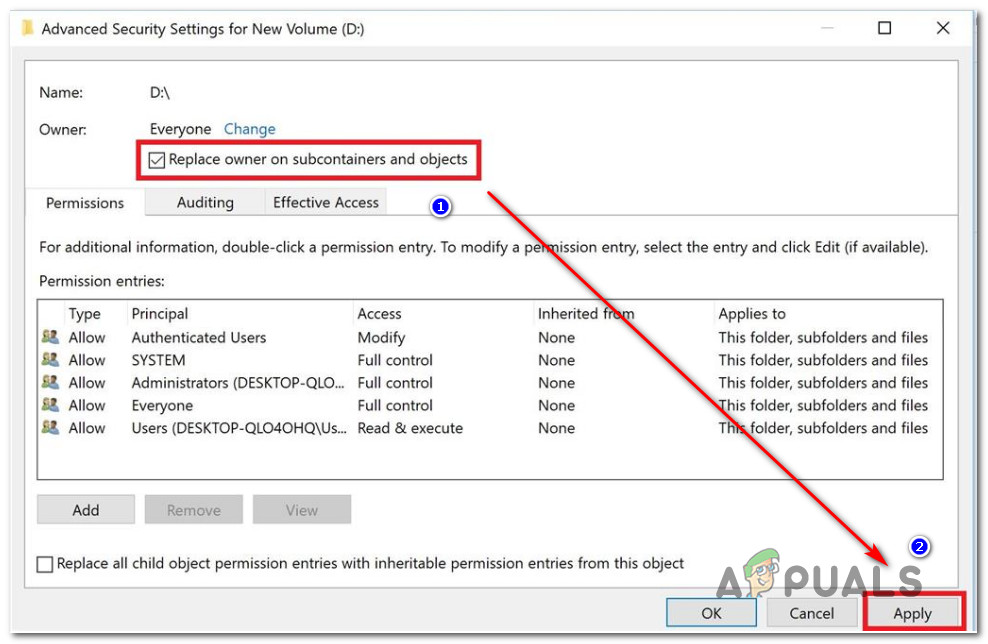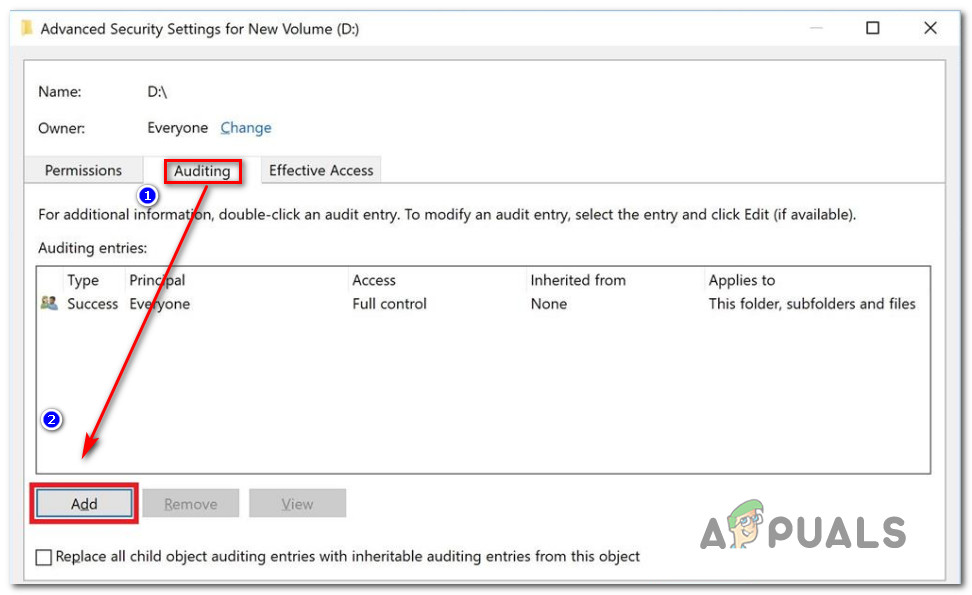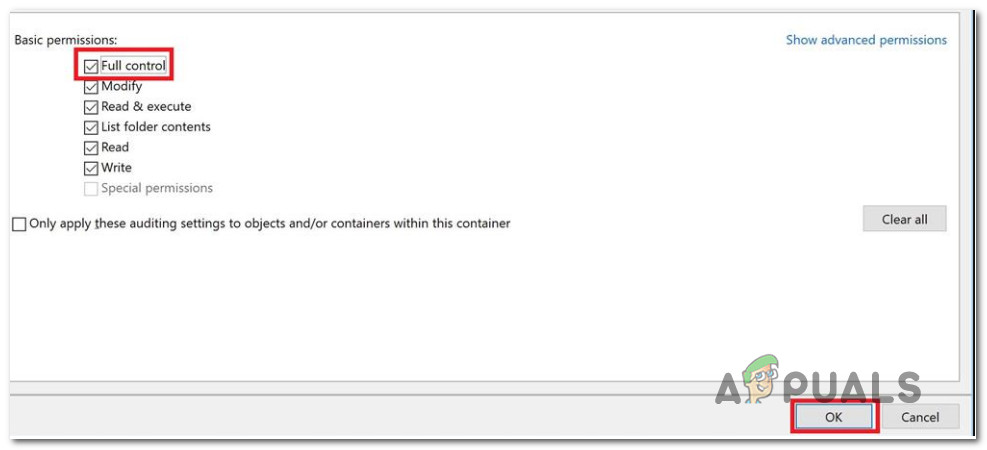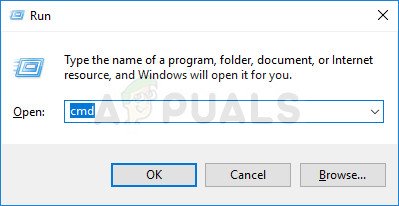کچھ صارفین حاصل کر رہے ہیں 0x80071771 ونڈوز 10 پر کسی فائل کو کھولنے یا سنبھالنے کی کوشش کرتے وقت خرابی یہ عام طور پر اس وقت ہوتی ہے جب صارف کے پرانے ورژن سے تازہ ترین ونڈوز ورژن میں اپ گریڈ کرنے کے بعد ہوتا ہے۔ غلطی والے پیغام کے ساتھ بعض اوقات پیغام “ مخصوص فائل کو ڈکرپٹ نہیں کیا جاسکا '۔

ونڈوز 10 پر غلطی 0x80071771
0x80071771 غلطی کا سبب کیا ہے؟
ہم نے صارف کی مختلف رپورٹوں اور مرمت کی حکمت عملی کو دیکھ کر اس خاص مسئلے کی چھان بین کی ہے جو متاثرہ صارفین اس مسئلے کو حل کرنے کے لئے استعمال کررہے ہیں۔
جیسا کہ پتہ چلتا ہے ، اس خاص غلطی کوڈ کا زیادہ تر سامنا اس وقت ہوتا ہے جب صارف کسی ایسی فائل تک رسائی حاصل کرنے کی کوشش کرتا ہے جو پہلے بنا ہوا تھا اور کسی دوسرے کمپیوٹر پر انکرپٹ ہوا تھا۔
یہ خاص طور پر غلطی کا پیغام زیادہ تر فائلوں کے ساتھ وابستہ ہوتا ہے جن کے ساتھ خفیہ کردہ دستاویزات ہوتی ہیں خفیہ کاری فائل سسٹم (ای ایف ایس) . یہ ونڈوز ان بلٹ ان انکرپشن ہے جو فائلوں اور فولڈروں کو غیر مطلوب رسائی سے بچانے کے لئے بڑے پیمانے پر استعمال کیا جارہا ہے۔
یہ خفیہ کاری کا نظام آپ کے خفیہ ڈیٹا کو دھمکیوں یا حملہ آور کے ذریعہ آپ کے کمپیوٹر تک رسائی حاصل کرنے سے روکنے کے لئے ڈیزائن کیا گیا ہے۔ بات یہ ہے ، ایک بار فائل کو خفیہ کاری کے بعد ، کسی دوسرے آلے سے اس تک رسائی حاصل کرنے کے لئے ایک سند کی ضرورت ہوتی ہے۔ اس کی وجہ سے ، ایک خفیہ فائل کو صرف اس مشین پر ہی حاصل کیا جاسکتا ہے جو بغیر کسی اضافی کارروائی کے خفیہ کردہ تھی۔
اس کو ذہن میں رکھتے ہوئے ، دو ایسے طریقے ہیں جن سے آپ مختلف کمپیوٹر پر ایک خفیہ فائل تک رسائی حاصل کرسکتے ہیں۔
- کسی فائل کو نئے کمپیوٹر میں منتقل کرنے سے پہلے اس کو ڈیک੍ਰਿپٹ کرکے۔
- انکرپٹڈ فائل کو سرٹیفکیٹ یا خفیہ کاری کی چابی کے ساتھ نئے کمپیوٹر میں منتقل کرکے۔
اگر آپ فی الحال اس کو حل کرنے کے لئے کوئی راہ تلاش کر رہے ہیں 0x80071771 غلطی ، یہ مضمون آپ کو دشواریوں کے خاتمے کے ایک دو قدم فراہم کرے گا۔ امکانات ہر وہ طریقہ نہیں ہیں جو ذیل میں نمایاں ہوں آپ کے منظر نامے پر لاگو ہوں گے۔
اس کی وجہ سے ، ہم آپ کو مشورہ دیتے ہیں کہ ان طریقوں کی پیروی کریں جس میں وہ پیش کیے گئے ہیں اور ان کو نظرانداز کریں جنہیں نقل نہیں کیا جاسکتا ہے۔ آپ کو آخر کار کسی ایسے طریقے سے ٹھوکر لگانی چاہئے جو آپ کے لئے مسئلہ حل کردے۔
طریقہ 1: فائل تک رسائی کے ل full مکمل اجازت حاصل کرنا
ایک طریقہ جس سے آپ کو خفیہ فائل تک رسائی حاصل ہوسکتی ہے وہ ہے اپنے آپ کو سسٹم فائلوں تک رسائی کی مکمل اجازت دینا اور پھر فائلوں کو غیر مقفل کرنے کے لئے داخلی ڈیکریپٹنگ کے طریقوں میں سے کسی ایک پر عمل کرنا۔ لیکن یہ بات ذہن میں رکھیں کہ یہ طریقہ ان منظرناموں میں کام نہیں کرے گا جہاں فائل کو اصل میں کسی دوسری مشین پر مرموز کیا گیا تھا۔
آپ کو کمپیوٹر پر نیچے دیئے گئے مراحل پر عمل کرنے کی ضرورت ہوگی جہاں فائل کو اصل میں خفیہ کاری ہوئی تھی۔ ان کو مکمل کرنے پر ، آپ فائل کو حرکت میں لائیں گے اور اس کا سامنا کیے بغیر ہی اسے کسی دوسرے کمپیوٹر پر کھول سکتے ہیں 0x80071771 غلطی
متعدد متاثرہ صارفین نے بتایا ہے کہ وہ اس مسئلے کو حل کرنے میں کامیاب ہیں 0x80071771 مندرجہ ذیل مراحل پر عمل کرکے غلطی۔ یہاں آپ کو کرنے کی ضرورت ہے:
- فائل ایکسپلورر کے اندر ، اس ڈرائیو لیٹر پر دائیں کلک کریں جس سے آپ کو مسئلہ درپیش ہے اور اس کا انتخاب کریں پراپرٹیز
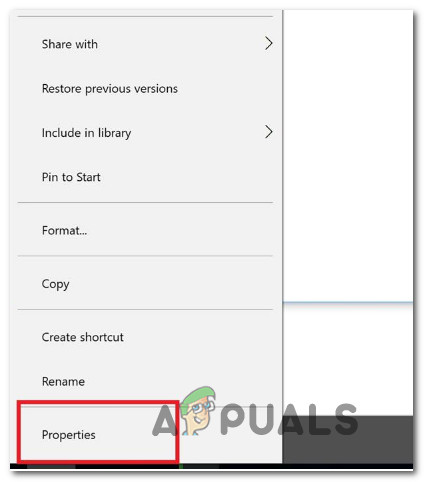
متاثرہ ڈرائیو کی پراپرٹیز اسکرین تک رسائی
- پراپرٹیز اسکرین کے اندر ، سیکیورٹی ٹیب پر جائیں اور ترمیم کے بٹن پر کلک کریں (قریب قریب) اجازت تبدیل کرنے کے ل ، کلک کریں ترمیم ).
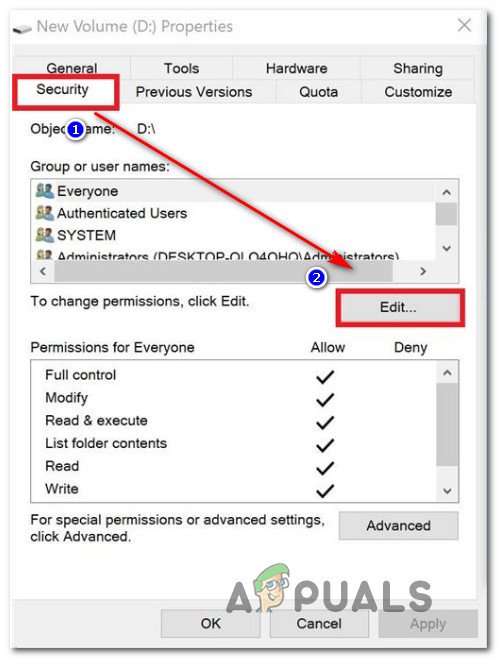
سیکیورٹی ٹیب سے اجازت تبدیل کرنا
- سیکیورٹی ٹیب سے ، پر کلک کریں شامل کریں بٹن کے نیچے گروپ یا صارف کے نام .
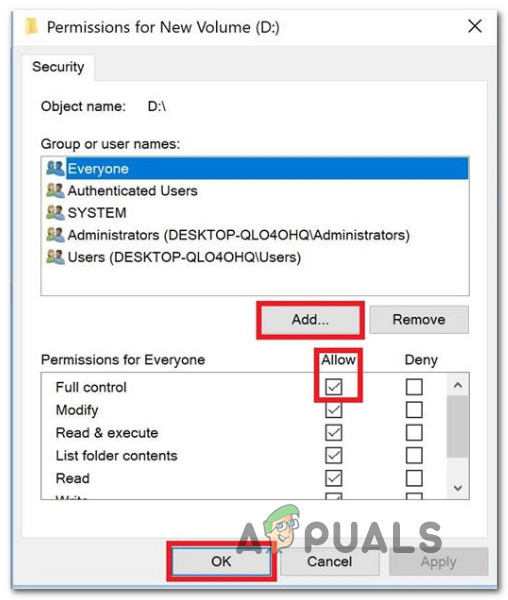
حجم میں مزید اجازتیں شامل کرنا
- کے اندر صارفین یا گروپوں کو منتخب کریں ونڈو ، ٹائپ کریں ہر ایک کے نیچے والے خانے میں منتخب کرنے کے لئے آبجیکٹ کے نام درج کریں (مثالوں) اور کلک کریں ٹھیک ہے تبدیلیوں کو بچانے کے لئے.
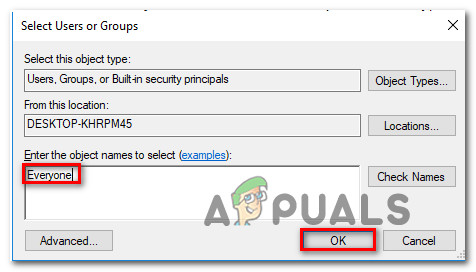
ہر گروپ کو حجم ڈرائیو کی اجازت میں شامل کرنا
- ایک بار جب آپ واپس جائیں اجازت ونڈو ، منتخب کریں ہر ایک گروپ بنائیں اور تمام چیک مارکس کو اجازت باکس کے نیچے رکھیں سب کے لئے اجازت نامے .
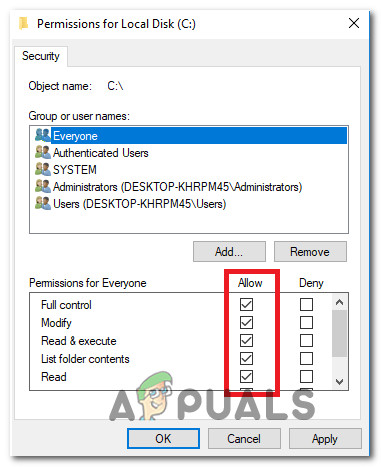
ہر گروپ کو مکمل کنٹرول کی اجازت
- مارو درخواست دیں تبدیلیوں کو بچانے کے لئے. اگلا ، واپس سیکیورٹی میں ٹیب پراپرٹیز متاثرہ حجم میں سے ، لیکن اس بار پر کلک کریں اعلی درجے کی بٹن (کے ساتھ منسلک) خصوصی اجازت یا جدید ترتیبات )
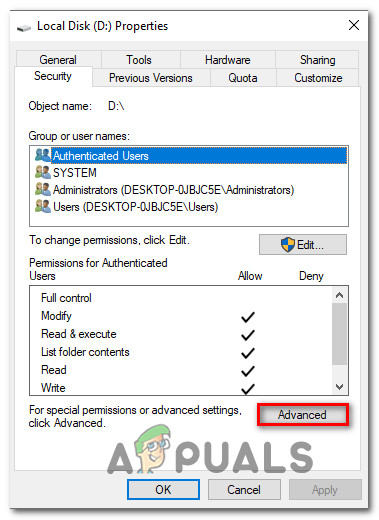
متاثرہ ڈرائیو کے خصوصی اجازت نامے والے مینو تک رسائی حاصل کرنا
- سے اعلی درجے کی حفاظتی ترتیبات ونڈو ، پر جائیں اجازت ٹیب اور پر کلک کریں بدلیں۔
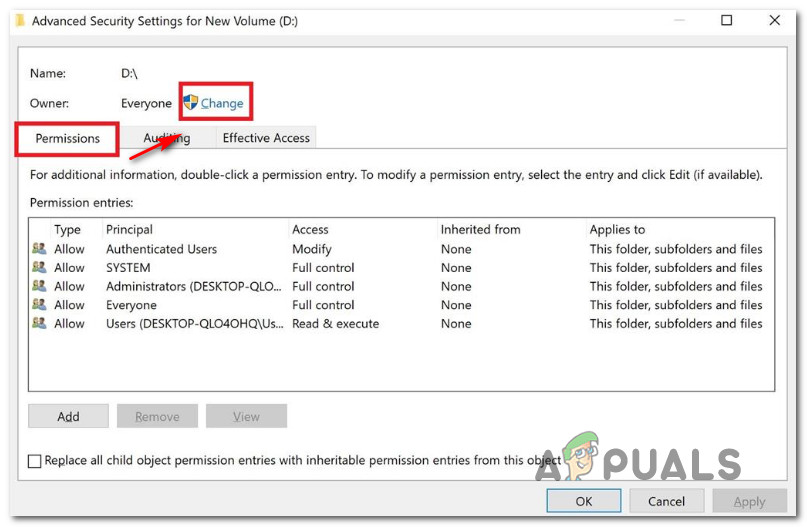
پہلے سے طے شدہ مالک کو تبدیل کرنا
- پھر ، سے صارف یا گروپ منتخب کریں ونڈو ، ٹائپ کریں ہر ایک کے تحت منتخب کرنے کے لئے آبجیکٹ کا نام درج کریں اور ہٹ ٹھیک ہے تبدیلیوں کو بچانے کے لئے.
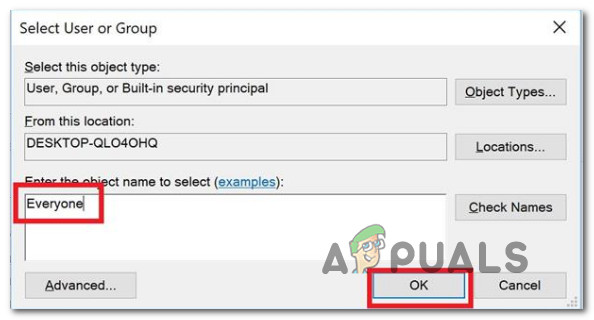
ہر فرد کو خصوصی اجازتوں میں شامل کرنا
- اگلا ، یقینی بنائیں کہ اس سے وابستہ باکس کو چیک کریں ذیلی کنٹینرز اور اشیاء پر مالک کو تبدیل کریں .
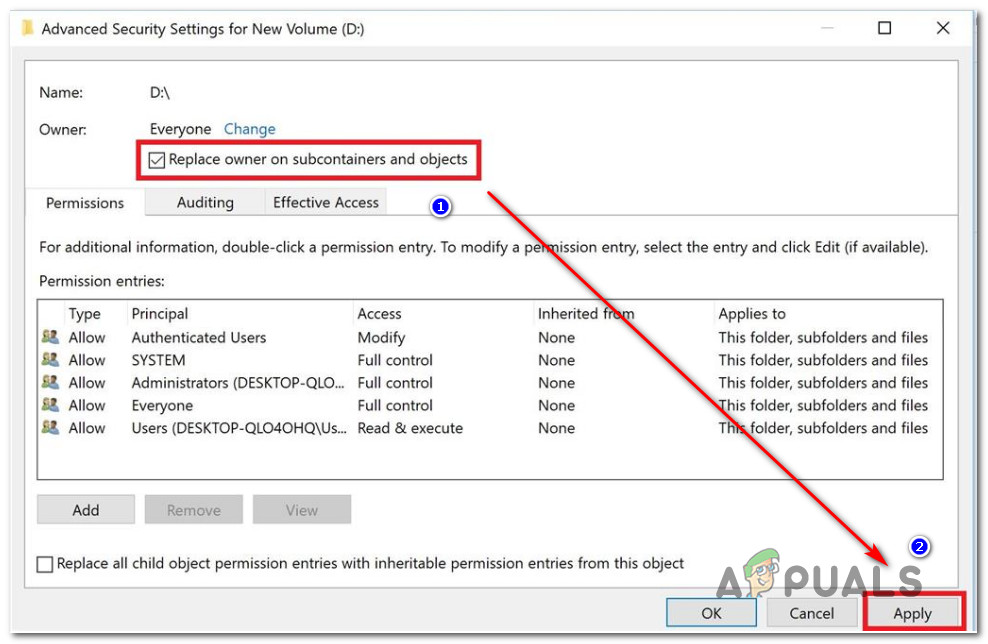
ذیلی کنٹینروں اور اشیاء پر مالک کی جگہ لینا
- مالک کے ساتھ کے طور پر ہر ایک ، پر جائیں آڈٹ کرنا ٹیب اور پر کلک کریں شامل کریں
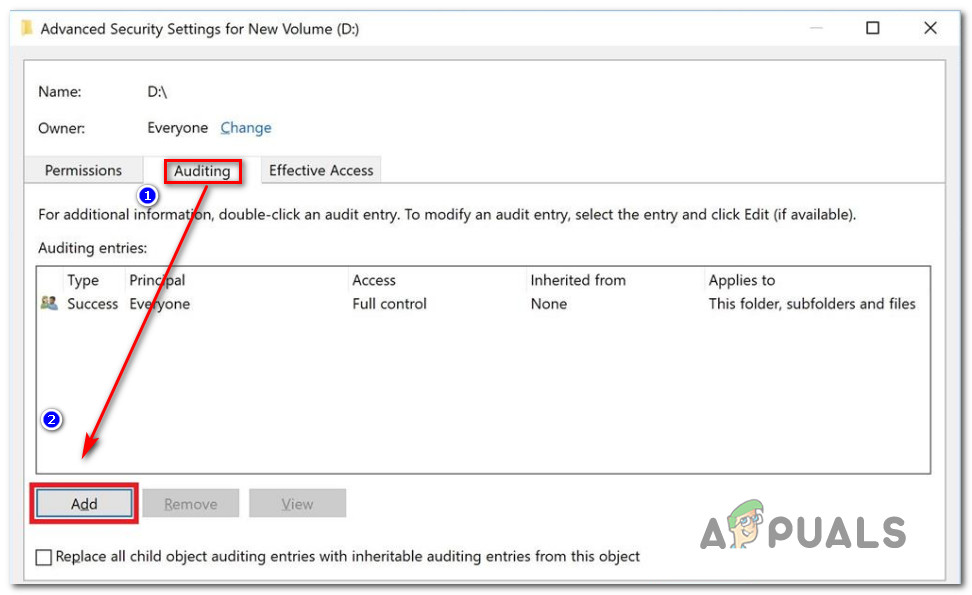
متاثرہ ڈرائیو کے آڈیٹنگ ٹیب تک رسائی حاصل کرنا
- کے نیچے آڈٹ انٹری متاثرہ حجم کے لئے منتخب کریں ہر ایک جیسے پرنسپل ، پھر جائیں بنیادی اجازت سیکشن اور اس سے وابستہ باکس کو چیک کریں مکمل کنٹرول . آخر میں ، پر کلک کریں ٹھیک ہے پھر درخواست دیں تبدیلیوں کو بچانے کے لئے.
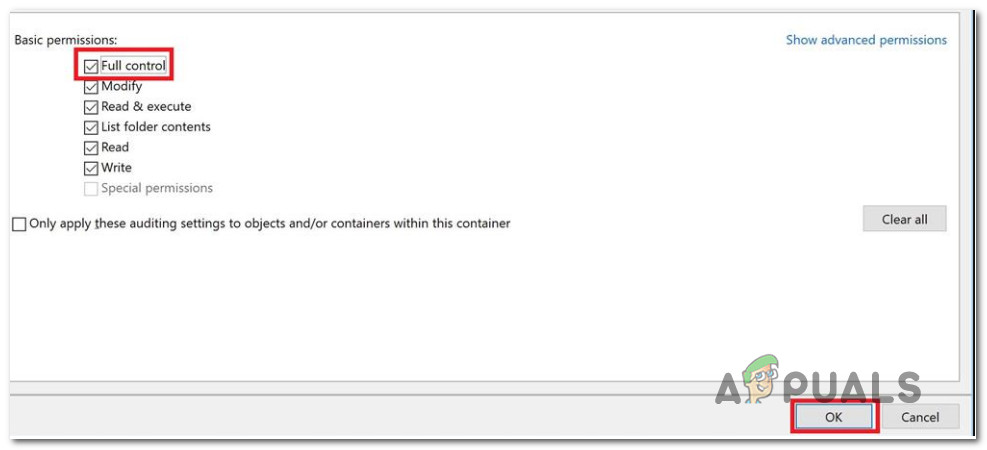
بنیادی اجازتوں پر مکمل کنٹرول قائم کرنا
مندرجہ بالا مراحل کو مکمل کرنے کے بعد ، آپ کے کمپیوٹر نے فائل تک رسائی کے ل just ابھی ہی مکمل اجازت حاصل کرلی ہے۔ اگلا ، فائل کو خفیہ کرنے کے لئے ایک بلند مرتبہ کمانڈ پرامپٹ کو استعمال کرنے کے لئے ذیل مراحل پر عمل کریں:
- دبائیں ونڈوز کی + R رن ڈائیلاگ باکس کھولنے کے ل. پھر ، ٹائپ کریں 'سینٹی میٹر' اور دبائیں Ctrl + شفٹ + درج کریں ایک بلند کو کھولنے کے لئے کمانڈ پرامپٹ . جب کے ذریعے اشارہ کیا گیا UAC (صارف اکاؤنٹ کنٹرول) ، کلک کریں جی ہاں انتظامی مراعات دینے کے لئے۔
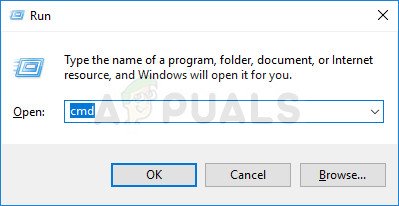
بطور ایڈمن سی ایم ڈی چل رہا ہے
- ایک بار جب آپ بلند کمانڈ پرامپٹ پر پہنچیں تو ، فائل کو ڈکرپٹ کرنے کے لئے درج ذیل کمانڈ کو ٹائپ کریں جو پہلے دکھا رہا تھا 0x80071771 غلطی:
سائفر / ڈی 'توسیع کے ساتھ فائل کا مکمل راستہ'
نوٹ: 'توسیع کے ساتھ فائل کا مکمل راستہ' ظاہر ہے کہ ایک پلیس ہولڈر ہے . آپ کو اسے اصل فائل پاتھ سے تبدیل کرنے کی ضرورت ہے۔ مثال کے طور پر: C: صارفین میڈرو ڈیسک ٹاپ ایپلپس x 0x80071771.jpg . - فائل کھولنے کی کوشش کریں اور دیکھیں کہ غلطی دور ہوگئی ہے۔
اگر آپ ابھی بھی اس کا سامنا کر رہے ہیں 0x80071771 غلطی - 'متعین فائل کو ڈیکریٹ نہیں کیا جاسکا' فائل کھولنے کی کوشش کرتے وقت جاری کریں ، نیچے اگلے طریقہ پر جائیں۔
طریقہ 2: ونڈوز 10 میں ای ایف ایس فائل انکرپشن سرٹیفکیٹ + کلی درآمد کرنا
واحد طریقہ جس سے آپ کو ایک مختلف کمپیوٹر پر ایک خفیہ فائل (EFS فائل) کھولنے کی اجازت ملے گی وہ ہے اس کو سرٹیفکیٹ اور کلید کے ساتھ درآمد کرنا۔ کوئی بھی انفرادی ایپ جس کے پاس مناسب فائل انکرپشن کی نہیں ہوتی ہے وہ اسے نہیں کھول سکے گا۔
لیکن اس طریقہ کے اطلاق کے ل، ، آپ کو کمپیوٹر تک رسائی حاصل کرنے کی ضرورت ہے جو فائل کو خفیہ کاری کرنے اور کلید + سرٹیفکیٹ برآمد کرنے کے لئے استعمال کیا جاتا تھا۔ اس کے طریقہ کار کے بارے میں ایک فوری ہدایت نامہ یہ ہے:
ای ایف ایس سرٹیفکیٹ + کلید برآمد کرنا
- دبائیں ونڈوز کی + R کھلنا a رن ڈائلاگ باکس. پھر ، ٹائپ کریں “ certmgr.msc ” اور دبائیں داخل کریں کھولنے کے لئے سرٹیفکیٹ مینیجر افادیت
- کے اندر سرٹیفکیٹ منیجر افادیت ، منتخب کریں سرٹیفکیٹ بائیں ہاتھ پین سے اور پرسنل پر کلک کریں۔ اس کے بعد ، دائیں بائیں پینل پر جائیں اور ڈبل کلک کریں سرٹیفکیٹ
- پر دائیں کلک کریں سرٹیفیکیٹ کہ آپ کو نئے کمپیوٹر پر درآمد کرنے اور منتخب کرنے کی ضرورت ہے تمام کام> برآمد کریں .
- کلک کریں اگلے پہلی اسکرین پر اور منتخب کریں ہاں ، نجی کلید برآمد کریں اگلی سکرین پر
- منتخب کریں ذاتی معلومات کا تبادلہ۔ PKCS # 12 اور اس بات کو یقینی بنائیں کہ خانوں کے ساتھ وابستہ ہوں تمام سندوں کو سندی راہ میں شامل کریں ، تمام ایکسٹینڈر پراپرٹی ایکسپورٹ کریں اور سرٹیفکیٹ کی رازداری کو قابل بنائیں جانچ پڑتال کر رہے ہیں پھر ، اگلی اسکرین پر آگے بڑھنے کے لئے اگلا کو دبائیں۔
- PFX فائل کے لئے پاس ورڈ مرتب کریں اور اس کی تصدیق کریں۔ اس بات کو یقینی بنائیں کہ خفیہ کاری کو اس پر چھوڑ دیں ٹرپل ڈیس کلک کرنے سے پہلے اگلے ایک بار پھر
- مارو براؤز کریں بٹن اور ایک ایسی جگہ مرتب کریں جہاں آپ چاہتے ہو کہ PFX فائل کو محفوظ کیا جائے۔ پھر ، کلک کریں اگلے ایک بار پھر.
- آخر میں ، پر کلک کریں ختم عمل کو مکمل کرنے کے لئے.

ایک PFX فائل برآمد کرنا
نیچے دیئے گئے مراحل سے آپ کو دکھایا جائے گا کہ پی ایف ایکس فائل کو کس طرح درآمد کرنا ہے جو آپ کی فائل کو خفیہ کاری کے سرٹیفکیٹ کے لئے استعمال کیا جاتا ہے اور ایک مختلف کمپیوٹر پر ای ایف ایس کے ساتھ استعمال ہونے والی کلید۔ اس سرٹیفکیٹ + کی کو درآمد کرنے کے لئے دو مختلف طریقے ہیں جو آپ استعمال کرسکتے ہیں۔
یہ دونوں طریقے ونڈوز 10 کے کسی بھی ورژن کے ل work کام کریں گے ، لہذا ان میں سے ہر ایک کی پیروی کریں جو آپ کی موجودہ صورتحال میں زیادہ مناسب ہے۔
آپشن اول: ای ایف ایس فائل انکرپشن سرٹیفکیٹ اور پی ایف ایکس فائل کے ذریعے کلید درآمد کرنا
- ایک بار جب آپ نے پہلے کمپیوٹر سے PFX فائل بازیافت کی تو اسے اس میں منتقل کریں جہاں آپ کا سامنا ہو رہا ہے 0x80071771 خرابی آن
- ایک بار جب PFX فائل کو نئے کمپیوٹر میں منتقل کردیا گیا ہے ، تو اس پر دائیں کلک کریں اور پی ایف ایکس انسٹال کریں کا انتخاب کریں۔
- اسٹور لوکیشن کے تحت ، منتخب کریں موجودہ صارف اور ہٹ اگلے آگے بڑھنے کے لئے.
- یقینی بنائیں کہ صحیح پی ایف ایکس فائل فائل سے امپورٹ ونڈو میں سے منتخب کی گئی ہے اور ایک بار پھر اگلا پر کلک کریں۔
- اگلی سکرین میں ، پاس ورڈ درج کریں جو آپ نے استعمال کیا تھا جب آپ نے اس کے تحت فائل کو مرموز کیا تھا پاس ورڈ فیلڈ پھر ، سے وابستہ خانوں کو چیک کریں اس کلید کو بطور برآمد ہونے والا نشان بنائیں اور تمام توسیع شدہ املاک کو شامل کریں .
- اگلا ، اس سے وابستہ ٹوگل منتخب کریں سرٹیفکیٹ کی قسم کی بنیاد پر خود بخود سرٹیفکیٹ اسٹور منتخب کریں اور ایک بار پھر اگلا پر کلک کریں۔
نوٹ: اگر آپ ونڈوز سرٹیفکیٹ کی توثیق نہیں کرسکتے ہیں تو آپ کو سیکیورٹی وارننگ بھی نظر آسکتی ہے۔ اگر ایسا ہوتا ہے اور آپ فائل کی اصلیت پر بھروسہ کرتے ہیں تو ، کلک کریں جی ہاں تصدیق کے لئے. - کلک کریں ختم درآمد کے عمل کی تصدیق کرنے کے ل. آخری اشارہ پر ، کلک کریں ٹھیک ہے آخری تصدیق کا اطلاق کرنے کے لئے.

PFX فائل کے ذریعے کلید + سرٹیفکیٹ درآمد کرنا
آپشن دو: ای ایف ایس فائل انکرپشن سرٹیفکیٹ اور سرٹیفکیٹ منیجر کے ذریعہ کلید درآمد کرنا
- دبائیں ونڈوز کی + R رن کمانڈ کھولیں۔ پھر ، ٹائپ کریں “ certmgr.msc ”اور دبائیں داخل کریں کھولنے کے لئے سرٹیفکیٹ مینیجر .
- ایک بار جب آپ اندر داخل ہوجائیں سرٹیفکیٹ مینیجر افادیت ، بائیں ہاتھ پین پر جائیں اور دائیں کلک کریں ذاتی فولڈر (کے تحت سرٹیفکیٹ - موجودہ صارف ).
- پھر ، منتخب کریں تمام کام اور منتخب کریں درآمد کریں درآمد کرنے والا وزرڈ لانا
- پہلی اسکرین پر ، اس بات کو یقینی بنائیں موجودہ صارف منتخب کیا ہے اور کلک کریں اگلے آگے بڑھنے کے لئے.
- اگلی سکرین سے ، پر کلک کریں براؤز کریں بٹن اور پی ایف ایکس فائل کے اس مقام پر تشریف لے جائیں جس کی آپ درآمد کرنے کی کوشش کر رہے ہیں۔ پھر ، کلک کریں کھولو اور منتخب کریں اگلے ایک بار پھر امپورٹ کرنے والے وزرڈ کے ساتھ آگے بڑھنے کے لئے۔
- اگلی سکرین میں ، PFX فائل کا پاس ورڈ ٹائپ کریں اور اس بات کو یقینی بنائیں کہ خانوں سے وابستہ ہیں اس کلید کو بطور برآمد ہونے والا نشان بنائیں اور تمام توسیع شدہ املاک کو شامل کریں جانچ پڑتال کر رہے ہیں
- اگلا ، سرٹیفکیٹ کی قسم کی بنیاد پر سرٹیفکیٹ اسٹور کو خود بخود منتخب کریں اور اس کے ساتھ وابستہ ٹوگل منتخب کریں اگلے ایک بار پھر.
- مارو ختم درآمدی عمل کو مکمل کرنے کے لئے ، پھر کلک کریں ٹھیک ہے آخری اشارہ پر